提问加Q群341401932 加微信EXCEL880B领取免费教程
数组,必学。
这是一个数组:{1;2;3;4;5}
置于花括号内;
有5个元素;
元素之间用分号隔开。
在A1:A5输入数字,在C1输入公式:
=A1:A5
这就是一个最简单的数组公式,它引用A1:A5区域。
选中C1,在编辑栏选中公式,按F9预览公式结果:{1;2;3;4;5},具体到Excel中,通过溢出功能将该数组显示在C1下方连续单元格区域内。
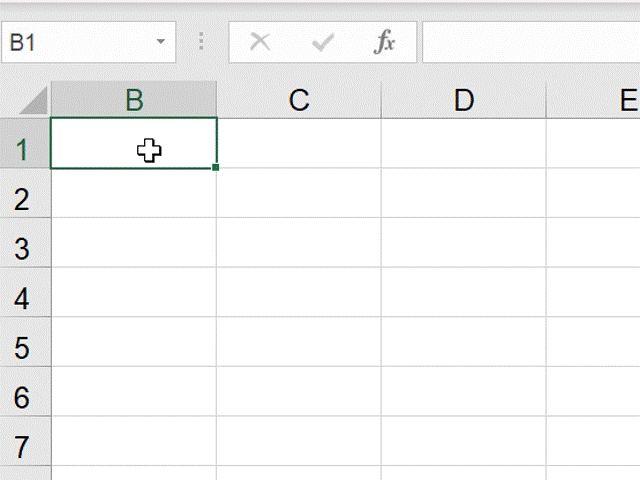
Excel880笔记:数组以花括号的形式出现,也可以以连续的数据区域形式存在。
应用
这样一份清单,要计算总共花了多少钱。
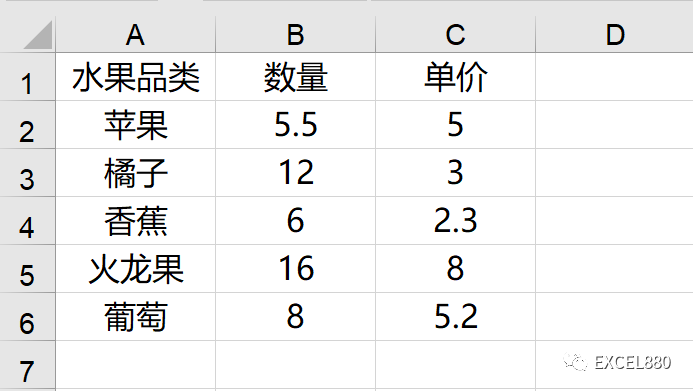
普通公式:
辅助列计算单品的价格
=B2*C2
求和
=SUM(D2:D6)
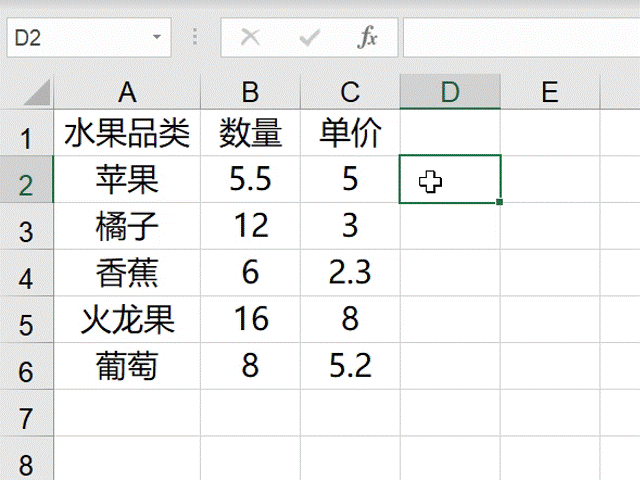
数组公式:引用数量区域和单价区域作为数组,两者相乘,再求和
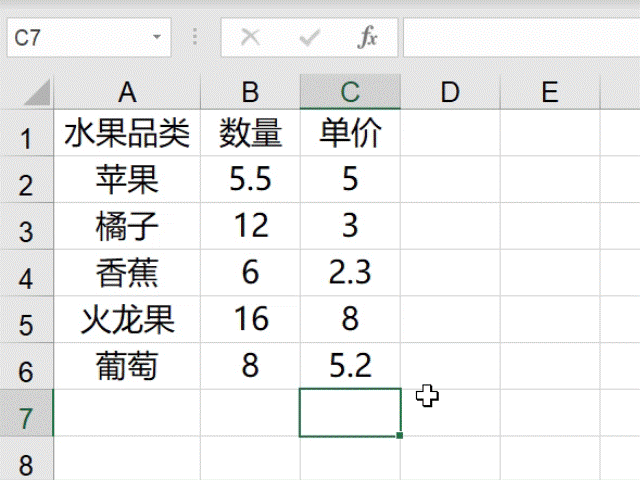
用VLOOKUP查询香蕉的数量和单价,第三参数用数组{2,3},等同于执行了两次查询,结果也是一个数组,溢出到相邻单元格显示。
=VLOOKUP(“香蕉”,A:C,{2,3},0)
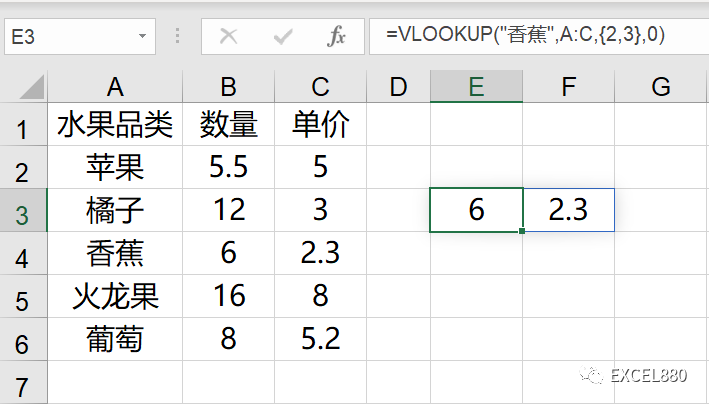
第一参数也可以是数组的形式,一次性查询多个值:
=VLOOKUP({“香蕉”;”苹果”},A:C,2,0)
买课程可进永久答疑群,课程可免费试学点击下方链接即可

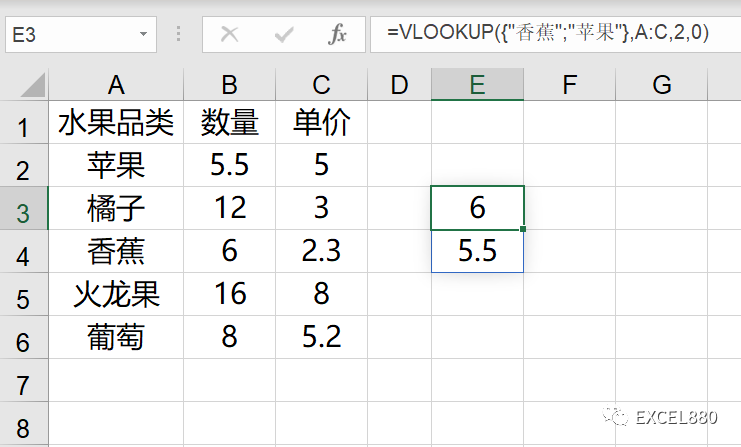
注意观察两个VLOOKUP公式中的数组
{2,3}
{“香蕉”;”苹果”}
一些细微差别体现了数组的不同特点。
Excel笔记:数组元素之间用逗号隔开表示横向,用分号隔开表示纵向。
这就解释了为什么两个公式的结果分别是横向和纵向。
Excel笔记:数组元素是非数字时,要用引号包裹。
如下,根据描述查找销售了几种水果
=COUNT(FIND(A1:A7,C1))
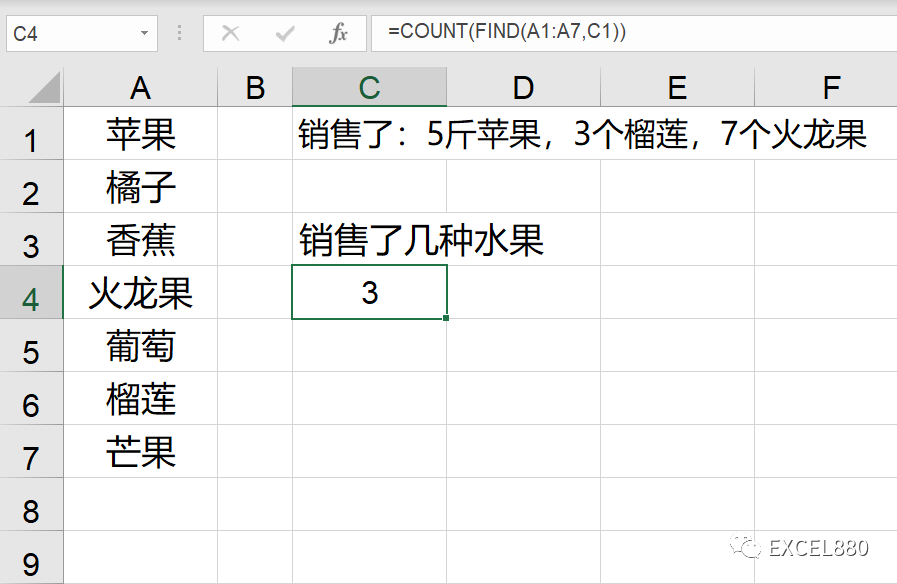
把FIND部分单独提列出来解析。
第一参数A1:A7中的7种水果形成数组,依次拿到第二参数C1中去查找,返回一个7个元素的数组,其中数字表示有找到,错误值#VALUE!意味着没有找到。
再用COUNT统计数组中的数字个数即可。
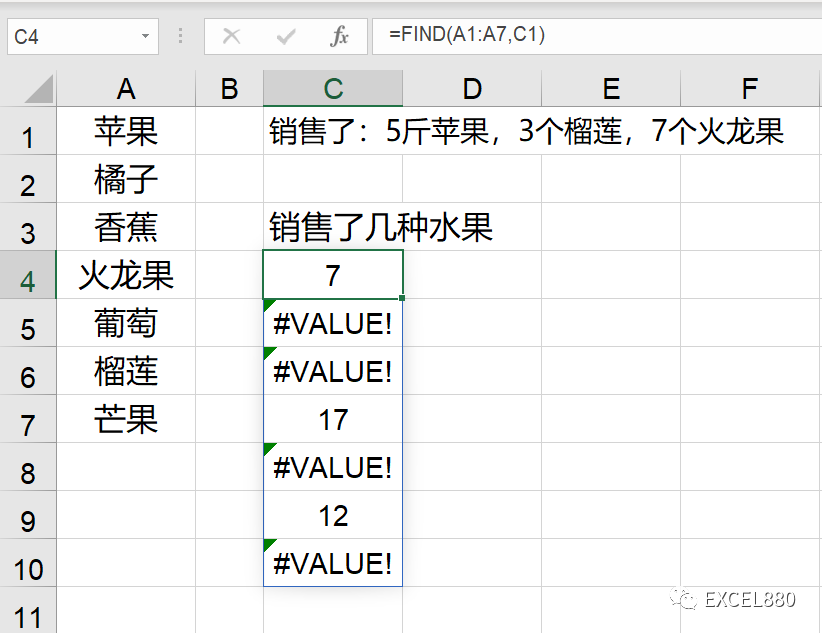
好了,今天的Excel小课堂就到此结束,大家赶紧实际操作联系一下吧,有不懂的问题可以留言问我!感谢关注Excel880,还请多多转发,持续关注我们呀!